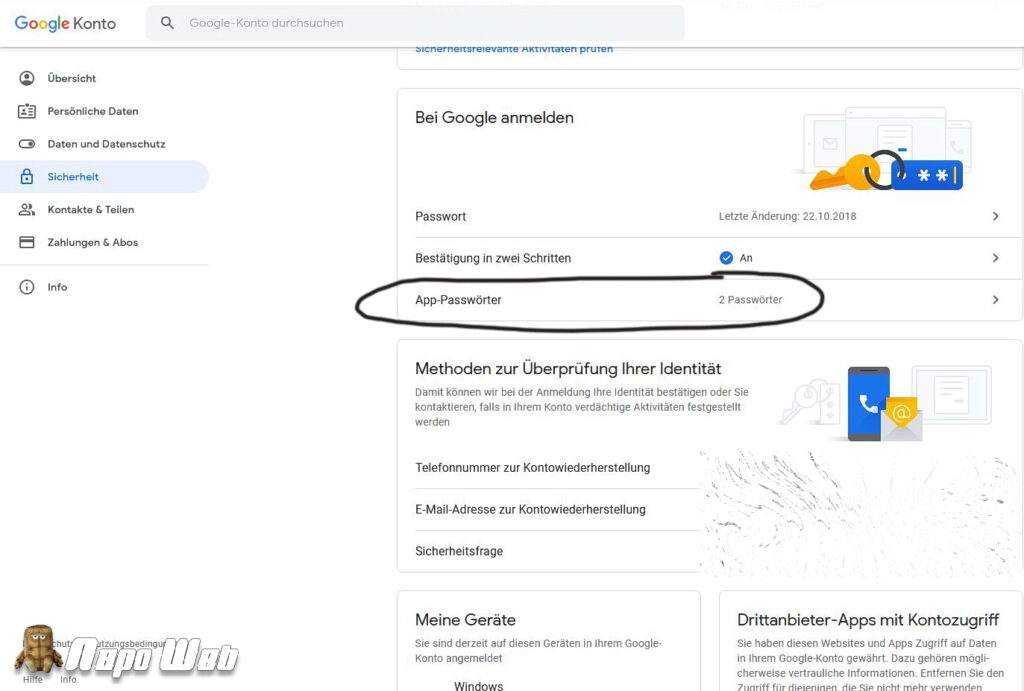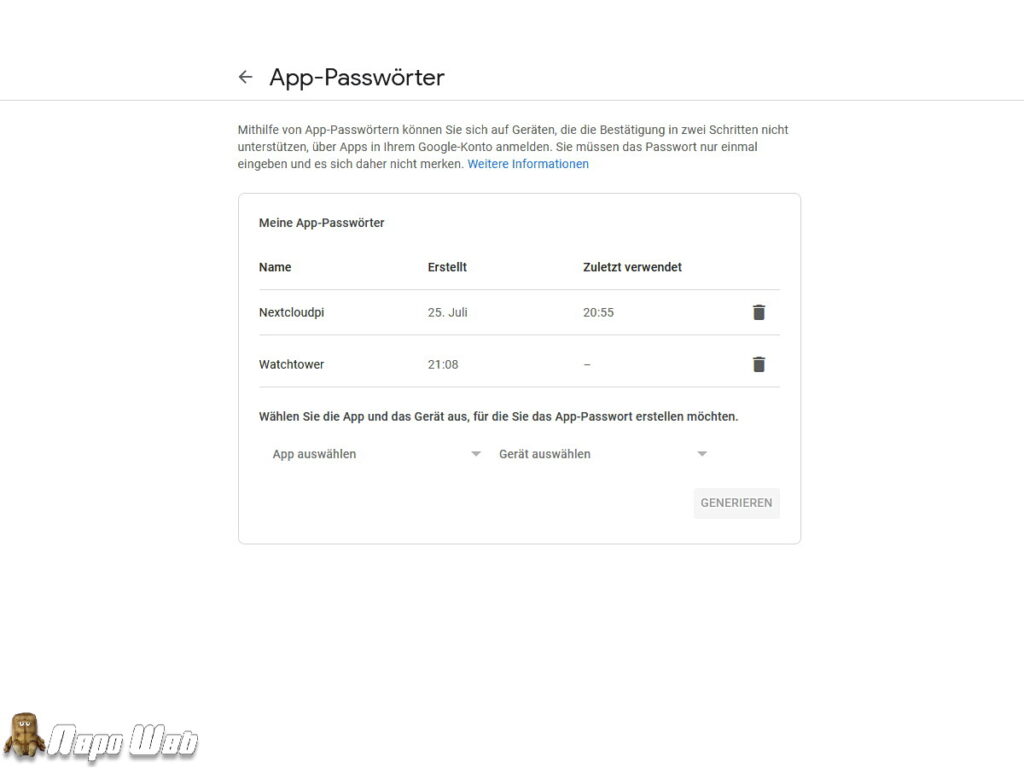Watchtower Installation
Was ist Watchtower?
mit WatchTower kann man seine gesamten Container die sich in Portainer befinden Automatisch aktualisieren. Dies passiert im Hintergrund absolut Automatisch. Je nach Setup mit Email Benachrichtigung über Aktualisierungen.
Vorrausetzung ist eine bereits vorhandene Installation von:
- Docker
- Docker-Compose
- Portainer
eine Anleitung hierzu wird noch folgen.
Ich habe den Watchtower direkt über Portainer mit der “Stack” Funktion Installiert.
hierzu muß man in Portainer auf Stack / +AddStack und den Code unten einfügen. Den passenden Timecode kann man sich hier von der “Database Time Zones” kopieren.
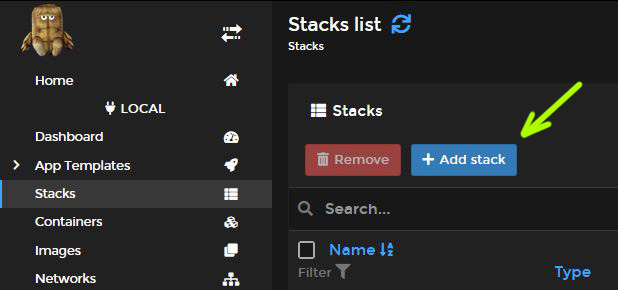
kopiere in das leer Feld folgenden befehl.
version: '2.1'
services:
watchtower:
image: containrrr/watchtower
container_name: watchtower
volumes:
- /var/run/docker.sock:/var/run/docker.sock
environment:
- TZ=Europe/Berlin
- WATCHTOWER_CLEANUP=true
- WATCHTOWER_NOTIFICATIONS=email
- WATCHTOWER_NOTIFICATION_EMAIL_FROM=portainer@gmail.com
- WATCHTOWER_NOTIFICATION_EMAIL_TO=mustermann@gmail.com
- WATCHTOWER_NOTIFICATION_EMAIL_SERVER=smtp.gmail.com
- WATCHTOWER_NOTIFICATION_EMAIL_SERVER_PASSWORD=appPassowort generieren
- WATCHTOWER_NOTIFICATION_EMAIL_SUBJECTTAG= Portainer Update @WatchTower
- WATCHTOWER_NOTIFICATION_EMAIL_SERVER_USER=mustrmann@gmail.com
- WATCHTOWER_NOTIFICATION_EMAIL_SERVER_PORT=587
restart: unless-stopped
Für eine Update Benachrichtigung muß man die Daten von seinem Mail Anbieter eintragen. Ich verwende hierfür mein Google Konto.
Für das Passwort muß vorher im Gmail Konto ein App-Passwort generiert werden, hierzu im Gmail Konto Anmelden – Google Konto verwalten -> Sicherheit -> App-Passwörter wählen.
Von hier läst sich ein neues Passwort erstellen welches nur mit diesem Dienst funktioniert , den Namen kann man hier frei wählen.
Das Generierte Passowort hier mit Eintragen.
- WATCHTOWER_NOTIFICATION_EMAIL_SERVER_PASSWORD=appPassowort generieren
Im Anschluß „Deploy the Stack“ wählen und der Watchtower Container wird erstellt.
hier kann man nun den grade erstellten Watchtower Container sehen.

mit einem klick auf das Icon kann man sich den Server Log Anschauen, mit den Infos wann er das erste mal nach Updates sucht.
time="2021-11-18T21:18:03+01:00" level=info msg="Watchtower 1.3.0\nUsing notifications: smtp\nChecking all containers (except explicitly disabled with label)\nScheduling first run: 2021-11-19 21:18:03 +0100 CET\nNote that the first check will be performed in 23 hours, 59 minutes, 59 seconds"
wenn es keine Fehlermeldung im Log gab sollte alles funktionieren und auch schon eine erste Status Mail im Postfach sein.
Weitere Anpassungen (environment)
mit dem Hinzufügen dieser Zeile zu den environment Überwacht Watchtower nur und Benachrichtigen über Updates einzelner Container. Es wird kein Container automatisch aktualisiert.
- WATCHTOWER_MONITOR_ONLY=true
nach dem update einzelner Container bleiben die alten Images (Container) zurück, mit diesem Eintrag werden diese alten Daten automatisch gelöscht.
- WATCHTOWER_CLEANUP=true
Anstatt die Anzahl der Sekunden festzulegen, die zwischen den Überprüfungen gewartet werden soll, können Sie einen Zeitplan festlegen. Sie können Ihren eigenen Zeitplan mit Hilfe des Cron Generator erstellen.
Ich aktualisiere jeden Tag um 20Uhr.
- WATCHTOWER_SCHEDULE=0 0 2 * * *
- WATCHTOWER_SCHEDULE=0 0 20 * * *
Das könnte Dich auch interessieren…
Anleitungen zur Installation in Docker
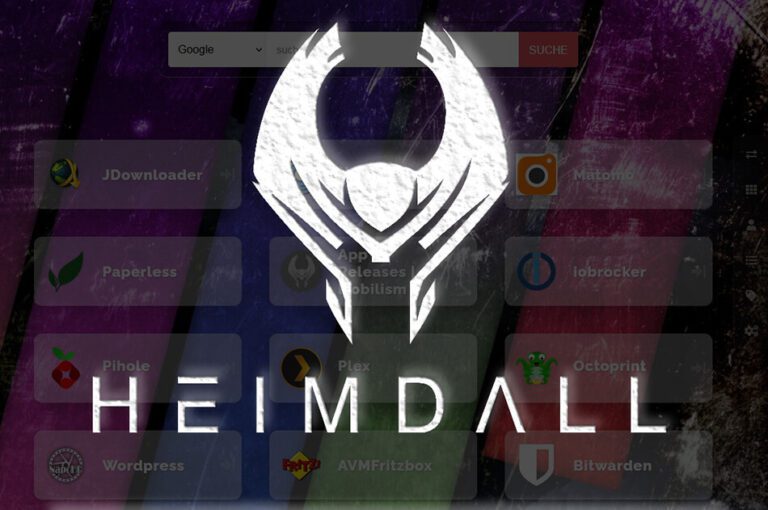
Heimdall Installation
Das Heimdall Dashboard bietet die Möglichkeit eine zentrale Startseite für euren Browser für all eure Homelab Applikationen zu sein. Ich zeige euch, wie ihr mit wenigen Befehlen Heimdall als Docker Container konfigurieren könnt
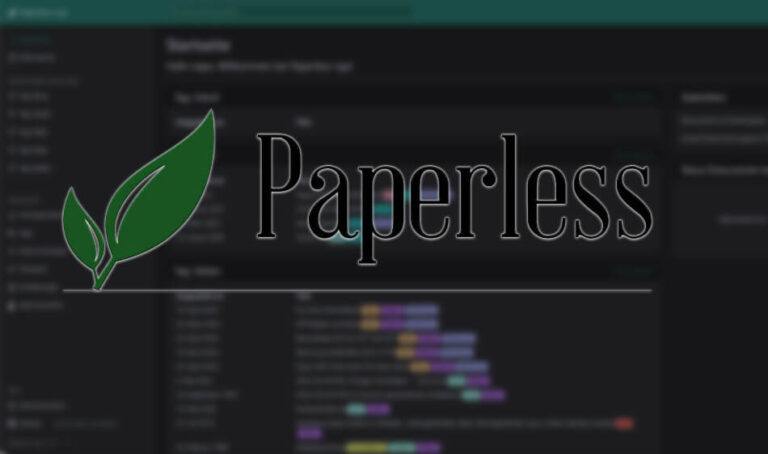
Paperless Installation
Paperless ➤ Installation ➤ Portainer ➤ Docker Stack ➤ Paperless das beliebte Open-Source Dokumentenmanagementsystem. ✓
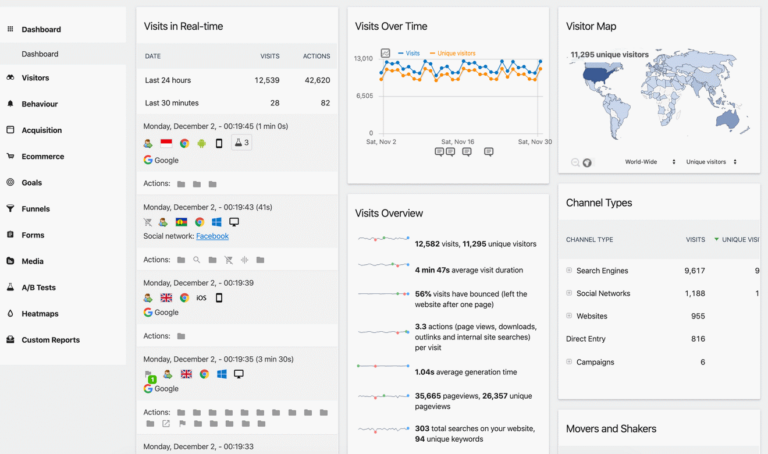
Matomo Installation
Matomo ➤ Installation ➤ Portainer ➤ Docker Stack ➤ Matomo,, ist eine weitverbreitete Open-Source-Webanalytik-Plattform ✓

DietPi – Zeitserver Probleme
Bei den meisten Geräten ist ein Chip für die Real Time Clock (RTC) mit dazugehöriger Batterie verbaut, welches sich die Rasberry Foundation aus Kostengründen sparen wollte. Das führt aber dazu, dass der Pi
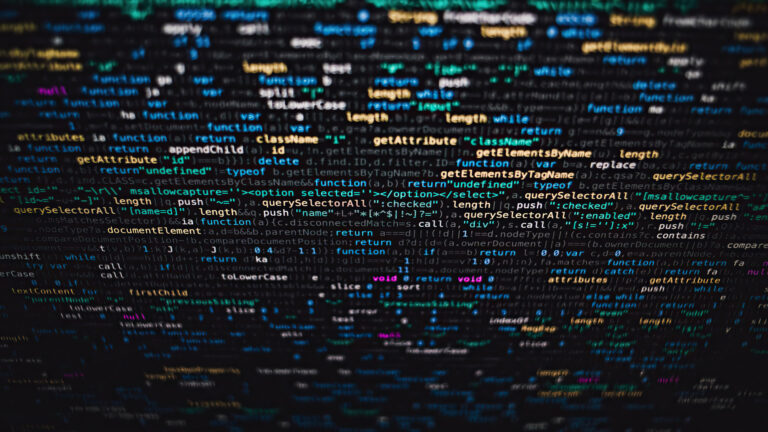
SSH-Befehle
Secure Shell, kurz SSH, ermöglicht authentifizierte und verschlüsselte Verbindungen über ein unsicheres Netzwerk. Die meistverwendeten Linux-Befehle Benutzer zum Administrator hochzustufen sudo -s Linux-Reboot reboot Der Vorgang des Herunterfahrens kann einige Sekunden dauern. Deshalb

jDownloader Installation
Was ist jDownloader? JDownloader ist ein kostenloser, Open-Source Downloadmanager welcher das Herunterladen von Dateien so einfach, schnell und automatisiert macht wie es sein sollte. Man kann Downloads pausieren, die Geschwindigkeit limitieren, Archive automatisch

Plex Installation
Was ist Plex? Der Plex Media Server ist ein kostenloses Medien-Center, mit dem Sie Ihre Musik-, Film- und Seriensammlung verwalten, aufbereiten und über das Heimnetzwerk oder Internet an nahezu jedes Gerät oder Betriebssystem
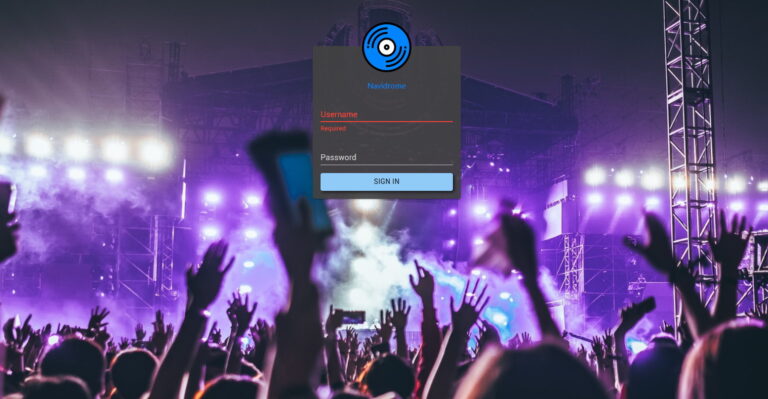
Navidrome Installation
Was ist Navidrome? Navidrome ist ein webbasierter Server für Musikstreaming, ist Open Source und freie Software. Um Musik vom Navidrome Server zu streamen, kann man einfach die Weboberfläche im Browser öffnen. Es gibt

ioBroker Installation
Was ist ioBroker? Bei ioBroker handelt es sich um eine Software, die unterschiedliche Geräte in deinem Smart Home miteinander vernetzt. Du kannst dir also vorstellen, dass ioBroker der Chef im digitalen Zuhause ist

phpMyAdmin Installation
Was ist phpMyAdmin? phpMyAdmin (kurz: pMA) ist eine freie Webanwendung zur Administration von MySQL-Datenbanken und deren Fork MariaDB. Die Software ist in PHP implementiert; daher kommt der Name phpMyAdmin. Die meisten Funktionen können

WordPress Installation
Was ist WordPress? WordPress ist eine Webanwendung, mit der Du sehr einfach Websites erstellen und Deine Inhalte online veröffentlichen kannst. Das Content Managements System WordPress gibt es bereits seit 2003. Heutzutage ist WordPress
meine Raspberry`s
Pi 4 – 4gb+8gb RAM

TestPi
TestPi auf meinm TestPi läuft ebenfalls das DietPi oS, dieser ist aktuell immer aktiv also „24/7“ online, hier sind folgende Anwendungen installiert Portainer WordPress MariaDB (WordPress) WatchTower IoBrocker phpmyadmin Matomo Paperless meine Raspberry`s

OctoPrint Pi
OctoPrint Was ist OctoPrint und wofür brauche ich es? OctoPrint ist eine Serverlösung mit zugehörigen Webinterface zur Steuerung eines 3D-Druckers. Der 3D Drucker wird dabei an den Server per USB angeschlossen. Der Drucker

Nextcloud Pi
NextCloud Was ist Nextcloud und wofür brauche ich es? Cloud-Speicher werden zunehmend beliebter. Sie bieten die einfache Möglichkeit, Dokumente und Fotos mit anderen Personen auszutauschen. Nutzer können auf eigene Dateien über unterschiedliche Endgeräte

NginX Pi
NginX Pi auf meinem Nginx Raspberry Server läuft ebenfalls das DietPi oS, wobei alle Anwendungen in einem Docker Container untergebracht sind. Die NginX Server steuert die Kommunikation mit dem Internet und leitet Anfragen